Galaxy S7:SIMおよびSDカードトレイの挿入または取り外し

サムスンギャラクシーS7スマートフォンにSIMとSDカードトレイを取り出して挿入する方法。

Samsung Galaxy S7からMMSを送信すると、テキストメッセージに写真やビデオなどを添付できます。メッセージにアイテムを添付する方法は2つあります。
「メッセージ」アプリを開き、メッセージを作成します。
ペーパークリップの添付アイコンをタップし ます。
画面下部で、添付するアイテムの種類を選択します。
添付したい最後のアイテムを選択し、「完了」をタップします。
これで、メッセージの作成を完了する準備ができました。準備ができたら「送信」をタップすると、写真やビデオがMMS経由で送信されます。
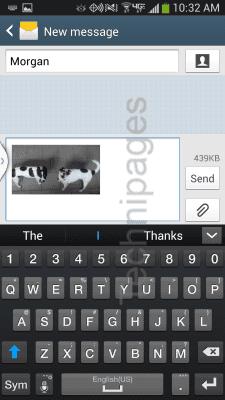
「ギャラリー」アプリを開きます。
写真が含まれているフォトアルバムに移動します。
フォルダ内の1つのアイテムを長押しします。アイテムがチェックされます。送信したい場合は複数チェックしてください。
画面上部の「共有」をタップします。
「メッセージ」を選択します。
あなたのアイテムはメッセージに添付されています。メッセージの作成を終了し、MMS経由でビデオの写真を送信する準備ができたら[送信]をタップします。
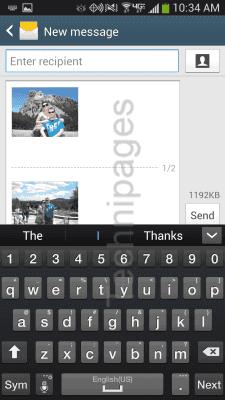
この投稿は、Samsung Galaxy S7スマートフォンのSM-G930、SM-G935(エッジ)モデルに適用されます。
サムスンギャラクシーS7スマートフォンにSIMとSDカードトレイを取り出して挿入する方法。
サムスンギャラクシーS7で運転モードが何をするのか、そしてどこでそれをオンまたはオフにするのかを調べてください。
Wi-Fiがオンとオフを繰り返し続けるSamsungGalaxyS6とS7の問題を解決します。
Samsung GalaxyS7スマートフォンでハードリセットを実行する2つの方法を紹介します。
サムスンギャラクシーS7スマートフォンのロック画面アイコンを管理する方法。
Samsung GalaxyS7スマートフォンでWi-Fi通話をオンまたはオフにする方法。
Samsung Galaxy S7をPCに接続し、デバイス間でファイルを転送します。
Samsung GalaxyS7スマートフォンで通話をブロックする2つの方法。
サムスンギャラクシーS7スマートフォンでカメラのシャッター音を消す方法。
Samsung GalaxyS7スマートフォンをテレビに接続してミラーリングする方法。
PINコードを忘れた場合にキッズモードを終了する方法。
Samsung GalaxyS7スマートフォンで指紋ロック解除機能を設定またはオフにする方法。
Samsung GalaxyS7スマートフォンからアプリをアンインストールする2つの方法を紹介します。
これらの手順を使用して、設定からSamsung GalaxyS7へのWi-FiMACアドレスを見つけることができます。
Facebookストーリーは作成するのがとても楽しいです。Androidデバイスとコンピュータでストーリーを作成する方法を紹介します。
このチュートリアルでは、Google Chrome と Mozilla Firefox での自動再生される迷惑な動画を無効にする方法を学びます。
Samsung Galaxy Tab S8が黒い画面で固まってしまい、電源が入らない問題を解決します。
Fireタブレットでメールアカウントを追加または削除しようとしているですか?この包括的ガイドでは、プロセスをステップバイステップで説明し、お気に入りのデバイスでメールアカウントを迅速かつ簡単に管理する方法をお教えします。見逃せない必見のチュートリアルです!
Androidデバイスでのアプリの自動起動を永久に防ぐための二つの解決策を示すチュートリアルです。
このチュートリアルでは、Google メッセージングアプリを使用して Android デバイスからテキストメッセージを転送する方法を説明します。
Android OSでスペルチェック機能を有効または無効にする方法。
Samsungが新しい旗艦タブレットのラインナップを発表したとき、注目すべき点がたくさんありました。 Galaxy Tab S9とS9+は、Tab S8シリーズに期待されるアップグレードをもたらすだけでなく、SamsungはGalaxy Tab S9 Ultraも導入しました。
Amazon Kindle Fireタブレットで電子書籍を読むのが好きですか? Kindle Fireで本にメモを追加し、テキストをハイライトする方法を学びましょう。
Samsung Galaxy Tab S9タブレットでデベロッパーオプションとUSBデバッグを有効にする方法について説明するチュートリアルです。



















